- Problema de memorie ridicată a Managerului de ferestre desktop poate fi cauzată de o eroare recentă a driverului Intel.
- Ar trebui să reporniți un proces Windows așa cum este indicat mai jos pentru a economisi utilizarea memoriei.
- O altă soluție bună este să vă actualizați driverele cu un software terț de încredere.
- Dacă efectuați o scanare completă a sistemului, puteți remedia și mai multe erori pe parcurs.

Acest software va repara erorile obișnuite ale computerului, vă va proteja de pierderea fișierelor, malware, defecțiuni hardware și vă va optimiza computerul pentru performanțe maxime. Remediați problemele PC-ului și eliminați virușii acum în 3 pași simpli:
- Descărcați Restoro PC Repair Tool care vine cu tehnologii brevetate (brevet disponibil Aici).
- Clic Incepe scanarea pentru a găsi probleme cu Windows care ar putea cauza probleme PC.
- Clic Repara tot pentru a remedia problemele care afectează securitatea și performanța computerului
- Restoro a fost descărcat de 0 cititori luna aceasta.
Manager ferestre desktop (dwm.exe) este un manager de ferestre care este responsabil pentru efectele grafice Windows 10 precum Flip3D și ferestrele transparente sau miniaturile live din bara de activități.
Este un proces obișnuit pe care îl veți găsi în Windows Gestionar de sarcini funcționând fără probleme de cele mai multe ori.
Cu toate acestea, uneori, acest lucru poate merge prost și poate începe să consume prea multe resurse, provocând erori de ecran negru sau blocări ale software-ului.
Iată cum utilizatorul se plânge pe Reddit:
Windows Process, Desktop Window Manager folosește cantități incredibile de resurse după câteva ore de utilizare a computerului; provoacă blocarea ecranelor negre și a software-ului.
Este evident o problemă serioasă și, deși nu are încă un răspuns oficial, un alt utilizator subliniază că este cauzat de o eroare recentă a driverului Intel.
Cum pot rezolva utilizarea mare a memoriei Desktop Window Manager?
1. Reporniți File Explorer din Task Manager
- Faceți clic dreapta pe un spațiu liber din bara de activități și selectați Gestionar de sarcini.

- Localizați Windows Explorer proces și faceți clic pe Repornire din partea dreaptă jos a ecranului.
Aceasta este doar o soluție alternativă descrisă de unul dintre utilizatorii care s-au confruntat cu aceeași problemă, dar dacă a funcționat pentru el, merită să încerci.
2. Actualizați sau reveniți la driverul grafic Intel
- Faceți clic dreapta pe start și selectați Manager de dispozitiv.
- Extindeți Adaptor pentru afișaj, faceți clic dreapta pe driverul grafic și selectați Actualizați din meniu.
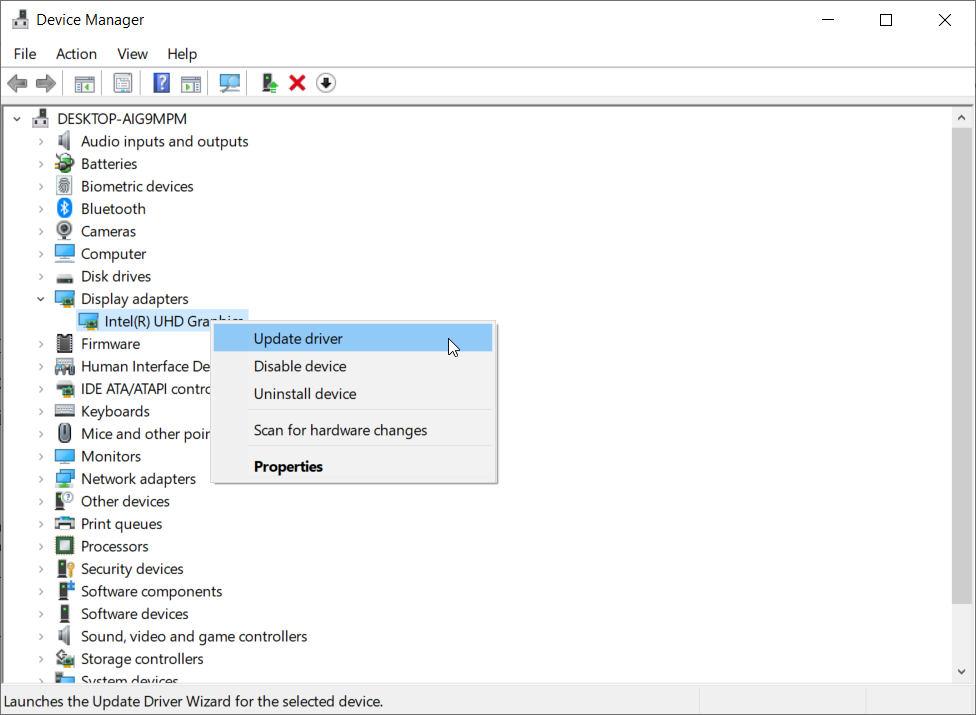
- Selectați opțiunea de sus, Căutați automat drivere.
- Dacă primiți un mesaj Cele mai bune drivere pentru dispozitivul dvs. sunt deja instalate, de asemenea, puteți accesa site-ul web al producătorului și puteți verifica dacă au unul nou pentru GPU.
- De asemenea, puteți face clic pe Căutați drivere actualizate în Windows Update opțiune care vă va duce la secțiunea Actualizări Windows.
- Faceți clic pe Actualizări opționale opțiune și căutați orice actualizări ale driverului.
Înțelegem în totalitate dacă acest proces de actualizare a driverului vă dă puțin dureri de cap. Cu toate acestea, există un mod mai rapid și mai convenabil de a vă actualiza driverele utilizând un software dedicat de la terți.
Soluția recomandată mai jos va actualiza și remedia toate driverele, nu numai driverul grafic, într-o singură fotografie, automat și fără efort.
 Dacă sunteți jucător, producător foto / video sau vă ocupați zilnic de orice fel de fluxuri de lucru vizuale intense, atunci știți deja importanța plăcii dvs. grafice (GPU).Pentru a vă asigura că totul funcționează fără probleme și pentru a evita orice fel de erori ale driverului GPU, asigurați-vă că utilizați o versiune completă asistent pentru actualizarea șoferului, care vă va rezolva problemele cu doar câteva clicuri și vă recomandăm cu tărie DriverFix.Urmați acești pași simpli pentru a vă actualiza în siguranță driverele:
Dacă sunteți jucător, producător foto / video sau vă ocupați zilnic de orice fel de fluxuri de lucru vizuale intense, atunci știți deja importanța plăcii dvs. grafice (GPU).Pentru a vă asigura că totul funcționează fără probleme și pentru a evita orice fel de erori ale driverului GPU, asigurați-vă că utilizați o versiune completă asistent pentru actualizarea șoferului, care vă va rezolva problemele cu doar câteva clicuri și vă recomandăm cu tărie DriverFix.Urmați acești pași simpli pentru a vă actualiza în siguranță driverele:
- Descărcați și instalați DriverFix.
- Lansați software-ul.
- Așteptați ca DriverFix să vă detecteze toți driverele defecte.
- Aplicația vă va arăta acum toți driverele care au probleme și trebuie doar să le selectați pe cele pe care le-ați dori să le remediați.
- Așteptați ca aplicația să descarce și să instaleze cele mai noi drivere.
- Repornire computerul dvs. pentru ca modificările să aibă efect.

DriverFix
Păstrați-vă GPU pe vârfurile performanței lor, fără a vă face griji cu privire la driverele sale.
Vizitati site-ul
Disclaimer: acest program trebuie actualizat de la versiunea gratuită pentru a efectua unele acțiuni specifice.
3. Rulați o scanare completă a sistemului
- Click pe start și alegeți Setări.
- Mergi la Actualizare și securitate secțiune.

- Deschide Securitate Windows și faceți clic pe Protecția împotriva virușilor și amenințărilor.
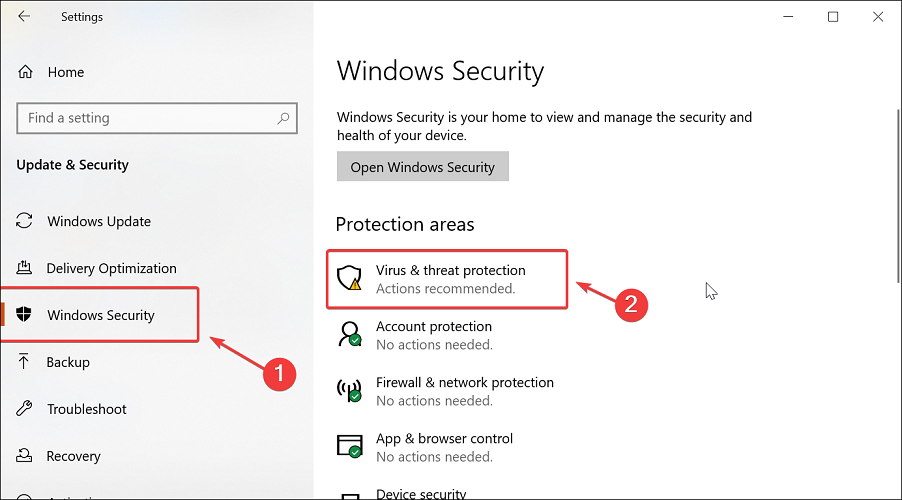
- Derulați în jos și selectați Opțiuni de scanare.
- Alege Scanare offline Microsoft Defenderși faceți clic peScaneaza acum buton.
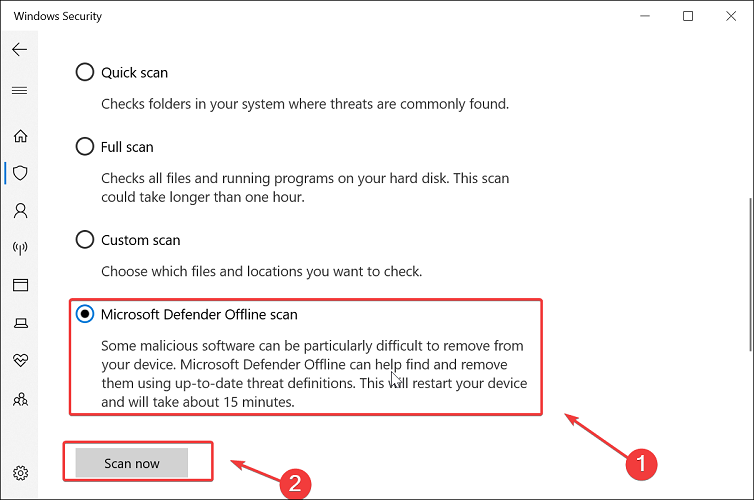
- Asigurați-vă că v-ați salvat munca și închideți toate programele deschise.
- Apasă pe Scanează pentru a reporni computerul.
Windows se va închide și va efectua o scanare offline. Odată terminat, PC va reporni automat. Ulterior, verificați dacă Desktop Window Manager consumă în continuare prea multe resurse.
Sperăm că, aplicând aceste soluții, veți putea remedia problema de memorie ridicată a Managerului de ferestre desktop.
Verificați-ne ghid complet dacă Desktop Window Manager nu mai funcționează și s-a închis, și remediați-l în cel mai scurt timp.
Pentru orice alte soluții viabile, lăsați-le în secțiunea de comentarii, astfel încât toată lumea să poată beneficia de aceste cunoștințe.
 Încă aveți probleme?Remediați-le cu acest instrument:
Încă aveți probleme?Remediați-le cu acest instrument:
- Descărcați acest instrument de reparare a computerului evaluat excelent pe TrustPilot.com (descărcarea începe de pe această pagină).
- Clic Incepe scanarea pentru a găsi probleme cu Windows care ar putea cauza probleme PC.
- Clic Repara tot pentru a remedia problemele cu tehnologiile brevetate (Reducere exclusivă pentru cititorii noștri).
Restoro a fost descărcat de 0 cititori luna aceasta.
![Nu se pot descărca / instala drivere Nvidia pe Windows 10 [Rezolvat]](/f/615ee724ff0e81b54e0892ae7054477b.webp?width=300&height=460)
